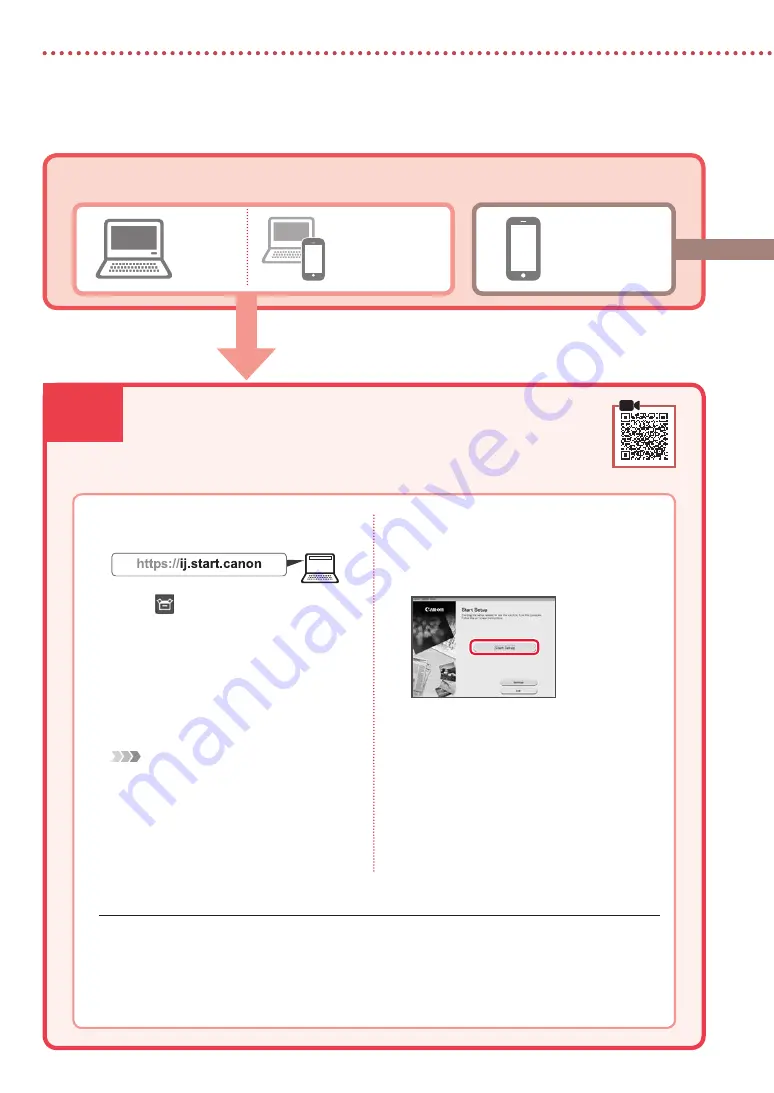
6-a
4
Tulostimen asennus
Tietokone
Älypuhelin
Tietokone ja
älypuhelin
Yhdistäminen tietokoneeseen
Jos käytät useita tietokoneita, suorita nämä vaiheet jokaiselle tietokoneelle.
1
Avaa tietokoneesta Canon-
verkkosivusto.
2
Valitse
Määritys
.
3
Anna tulostinmallin nimi ja valitse
Siirry
.
4
Valitse
Aloita
.
5
Valitse
Jos olet jo valmistellut
tulostimen, siirry kohtaan Yhdistä
.
Huomautus
Seuraavat vaiheet ovat Windows- (paitsi Windows
10 in S mode) ja macOS-käyttäjille. Jos käytät muuta
käyttöjärjestelmää, jatka asennusta näytön ohjeiden
mukaan.
6
Valitse
Lataa
.
7
Suorita ladattu tiedosto.
8
Valitse
Aloita asetukset (Start Setup)
.
9
Noudata näytön ohjeita.
•
Näissä toiminnoissa voi kestää hetken.
•
Jos haluat liittää myös älypuhelimen, katso
kohtaa "6-b. Yhdistäminen älypuhelimeen"
sivulla 5.
Asennus-CD-levyn käyttö Windows-järjestelmässä
Kaksoisnapsauta CD-levyn
EasySetup.exe
-tiedostoa, ja jatka sitten vaiheesta 3. Jos sinulla ei ole
internet-yhteyttä, avaa CD-levyn
win
-kansio ja kaksoisnapsauta
SETUP.exe
. Tämä asentaa tulostinajurin.
Mitä laitetta olet yhdistämässä?
6-a.Yhdistäminen tietokoneeseen
Summary of Contents for PIXMA TS5355a
Page 45: ...1 1 FINE CD ROM Windows 2 1 2 b a 3 a b 3 1 2 ON 3 OK 4 OK QR 5 OK...
Page 46: ...2 4 FINE 1 FINE 2 3 FINE a b 4 FINE FINE FINE 5 6 2 5 FINE 7 a b...
Page 47: ...3 5 1 OK 2 a b 3 Letter A4 4 2 Letter A4 a b 5 a b 6 7 OK 8 OK QR 9...
Page 50: ...6 1 2 a b 3 a b 4 1 2 Letter A4 3 4 5 OK 6 Copy settings OK 7 OK 8 Start...
Page 75: ...RMC Regulatory Model Code K10500 RMC Regulatory Model Code K10564...





































